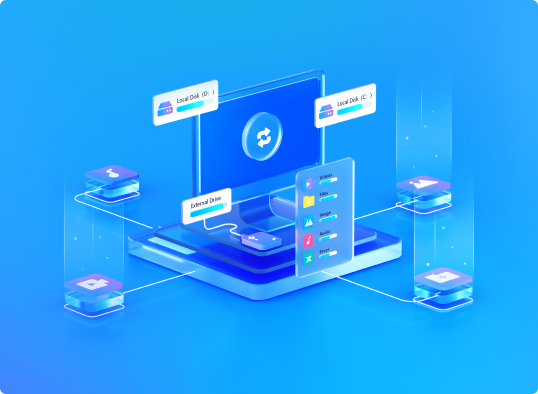En este artículo
Cada vez que decidas particionar tu disco duro, tu computadora Mac te pedirá que elijas el sistema de archivos. Los sistemas de archivos son los métodos por los que la computadora almacena y recupera datos en sus medios de almacenamiento. Con el avance de la tecnología, se crearon más sistemas de archivos, cada uno con sus ventajas e inconvenientes.
Parte 1. Visión General de Cada Sistema de Archivos Mac
Sistema de Archivos de Apple (APFS): El Sistema de Archivos de Apple fue creado por Apple con macOS High Sierra y fue optimizado para funcionar con sus unidades SSD. Dispone de funciones que permiten una mejor gestión del espacio en disco y también puede funcionar con unidades híbridas o mecánicas.
macOS Extended (HFS+): Este sistema de archivos se lanzó en 1998 y fue el sistema de archivos nativo de Mac más antiguo durante mucho tiempo antes de que se introdujera APFS. También se conoce como HFS Extended o HFS Plus. En contraste con APFS, High Sierra utiliza HFS+ para unidades híbridas y mecánicas.
exFAT: La principal diferencia entre exFAT y otros sistemas de archivos para Mac es que APFS y HFS+ sólo son compatibles con macOS, pero exFAT también funciona con Windows. Al ser un sistema de archivos multiplataforma, los usuarios pueden utilizarlo para mover archivos entre equipos Mac y Windows fácilmente.
Videotutorial- ¿Qué es un Sistema de Archivos?
Puedes aprender qué es un sistema de archivos en el siguiente video:
El último sistema de archivos para Mac es APFS, que funciona mejor con las unidades SSD internas que utiliza Apple. También existen diferentes sistemas de archivos para macOS, como HFS+ y exFAT, que tienen sus propias ventajas. Echemos un vistazo rápido a cada sistema de archivos.
Parte 2. ¿Cómo Elegir el Sistema de Archivos Mac Adecuado para Obtener Resultados Óptimos?
Por lo tanto, tienes tres sistemas de archivos diferentes que puedes utilizar para particionar tus discos duros. A continuación se ofrecen algunos consejos sobre cómo elegir el mejor sistema de archivos para los distintos tipos de soportes de almacenamiento.
1. APFS: Lo Mejor para Unidades de Estado Sólido y Flash
APFS es el sistema de archivos más apropiado para unidades flash y SSD. De hecho, macOS High Sierra lo utiliza como sistema de archivos predeterminado para estas dos unidades. Este nuevo sistema de archivos de Apple tiene considerables ventajas sobre otros sistemas de archivos, especialmente Mac OS Extended. Para empezar, es mucho más rápido copiando y pegando carpetas que los antiguos sistemas de archivos y no tarda mucho en determinar el espacio que ocupa una carpeta en la unidad. Además, Apple ha introducido importantes mejoras de fiabilidad en este sistema de archivos que garantizan menos casos de corrupción de archivos que en los sistemas de archivos anteriores.
Aunque APFS tiene innumerables ventajas, también tiene sus inconvenientes. Por ejemplo, es necesario tener el último sistema operativo de Mac, macOS High Sierra, para poder escribir en este sistema de archivos. Los Mac con versiones anteriores de Mac OS no podrán utilizar este sistema de archivos. Por lo tanto, si deseas utilizar la unidad en equipos Mac que no tengan macOS High Sierra, no debes formatearlos con APFS. Además, ten en cuenta que APFS no es compatible con Windows, por lo que las unidades formateadas con este sistema de archivos no pueden ser leídas por las PC con Windows.
2. Mac OS Extended: Lo Mejor para Unidades Mecánicas o Unidades Utilizadas con Versiones Antiguas de macOS.
Antes del lanzamiento de APFS, Mac OS Extended era el sistema de archivos utilizado por todas las Mac como sistema de archivos predeterminado. Incluso macOS High Sierra utiliza este sistema de archivos por defecto para unidades mecánicas e híbridas. El motivo es que APFS no está optimizado para esas unidades y no ofrece las mismas ventajas que para las unidades flash y de estado sólido. Incluso a la hora de formatear unidades externas, es mejor optar por Mac OS Extended que por APFS. Otra ventaja que este sistema de archivos tiene sobre APFS es su compatibilidad con Time Machine. Por lo tanto, Mac OS Extended es el sistema de archivos más adecuado para formatear unidades de copia de seguridad.
Por lo tanto, si tienes una unidad que se va a utilizar con Macs que funcionan con versiones anteriores de Mac OS que macOS High Sierra, entonces solo debes formatearla utilizando Mac OS Extended. Además, todas las unidades mecánicas deben formatearse también con Mac OS Extended.
3. ExFAT: Mejor para Unidades Externas Compartidas con Computadoras Windows
Si utilizas tanto PCs Windows como Macs y tienes una unidad externa que se conecta a ambos, no puedes utilizar Mac OS Extended ni APFS. En tales circunstancias, se necesita una solución multiplataforma que pueda leerse y escribirse tanto en Windows como en Mac OS. ExFAT es la mejor opción disponible en este sentido. Este sistema de archivos fue desarrollado por Microsoft en el año 2006. Permite formatear unidades externas que deban ser utilizadas tanto por Mac como por PC con Windows. Este sistema de archivos no tiene limitaciones de tamaño de partición y archivo como FAT32, que es el sistema de archivos más antiguo que ofrece compatibilidad entre plataformas.
Aunque ExFAT es sin duda el mejor sistema de archivos multiplataforma, tiene sus defectos. Por ejemplo, es vulnerable a la corrupción de archivos y no es compatible con funciones como los metadatos que ofrecen APFS y Mac OS Extended.
Consejo adicional: ¿Cómo recuperar y mostrar datos del disco duro en Mac?
¿Alguna vez se ha preguntado qué pasaría si descubriera que no puede acceder a los datos almacenados en el disco duro de tu Mac debido a un corte repentino de energía oa un ataque de virus? O si los métodos anteriores no solucionan "El disco duro externo no se monta en el Mac". En tales casos, el software de recuperación de datos puede ayudarlo a recuperar fácilmente los datos del disco duro en tu Mac.
1. Recoverit - El Mejor Software para Recuperar Archivos en Mac:
Siempre que experimentes una situación de pérdida de datos, Recoverit Data Recovery Mac te ayudará a recuperarlo. Este software de recuperación de datos será útil incluso cuando nunca hayas realizado una copia de seguridad de tu dispositivo. Es necesario saber cómo se puede recuperar los archivos perdidos o eliminados del disco.
2. Cómo recuperar datos perdidos en Mac:
Paso 1: seleccionar una ubicación
Inicia el software y selecciona la unidad desde donde se pierden los archivos de datos. Si no sabes en qué unidad buscar, toca la opción "No puedo encontrar mi partición" y presiona el botón Inicio.

Paso 2: escanear la ubicación
Por lo general, el software ejecutará un análisis de recuperación integral y buscará los archivos perdidos y eliminados en todo el disco.

Paso 3: Previsualizar y recuperar
Cuando finalice el escaneo, los archivos aparecerán en la pantalla. El software clasificará los archivos según el formato para facilitar la búsqueda. Puedes seleccionar varios archivos a la vez y obtener una vista previa de ellos.

Conclusión
Los sistemas de archivos son importantes para aprovechar al máximo un dispositivo de almacenamiento y determinan cómo deben recuperarse y guardarse los datos en ellos. Cuando vayas a particionar o formatear unidades, tienes que elegir el sistema de archivos que prefieras. Normalmente, hay tres opciones disponibles que incluyen APFS, Mac OS Extended y ExFAT. Cada uno de estos sistemas de archivos tiene sus propios puntos fuertes y débiles y son diferentes entre sí. Debes decidir cuál se adapta mejor a tus necesidades y utilizarlo para formatear la unidad.
Un software de recuperación de datos fiable para recuperar datos perdidos del sistema de archivo de tu Mac con unos simples clics.